Una vez que purchase an AnyDesk license, debe registrarlo en el cliente de AnyDesk. Este paso es necesario para desbloquear todas las funciones incluidas en su licencia.
Registre la clave de licencia en el cliente de AnyDesk
Puede registrar manualmente su licencia copiando y pegando la clave en el cliente de AnyDesk.
Paso 1. Copie la clave de licencia de my.anydesk
Inicie sesión en su cuenta my.anydesk I.
En la pestaña Licencia , busque el campo Clave de licencia y copie la clave de licencia.
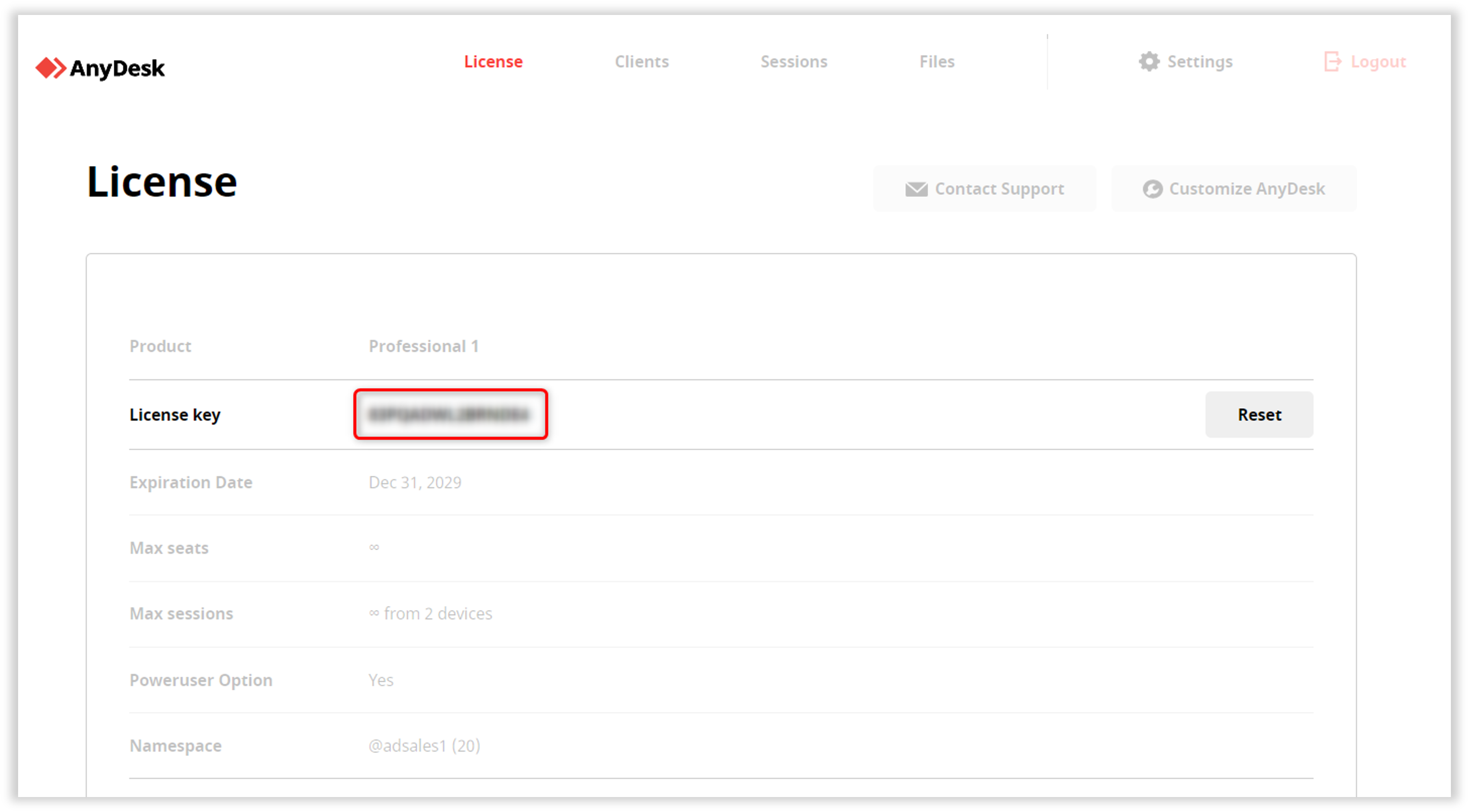
Inicie sesión en su cuenta my.anydesk II.
Vaya a la pestaña Licencia y, en la sección Acerca de , copie la clave de licencia.
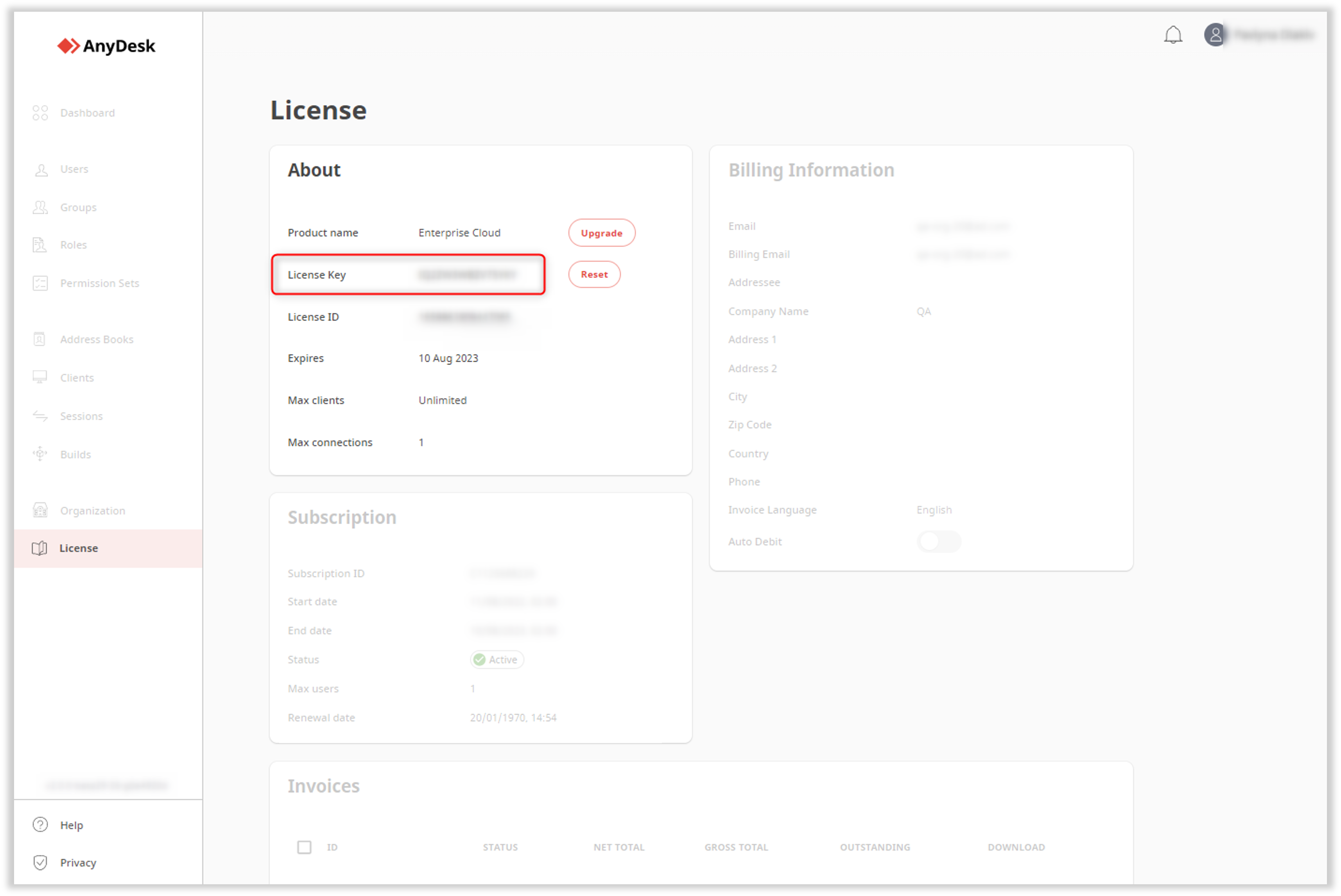
Paso 2. Pegue la clave de licencia en el cliente de AnyDesk
Abra el cliente de AnyDesk en su dispositivo.
En la esquina superior derecha, haga clic en
.png) > Cambiar clave de licencia....
> Cambiar clave de licencia....En la sección Cambiar clave de licencia, pegue la clave de licencia de my.anydesk y haga clic en Registrar clave de licencia.
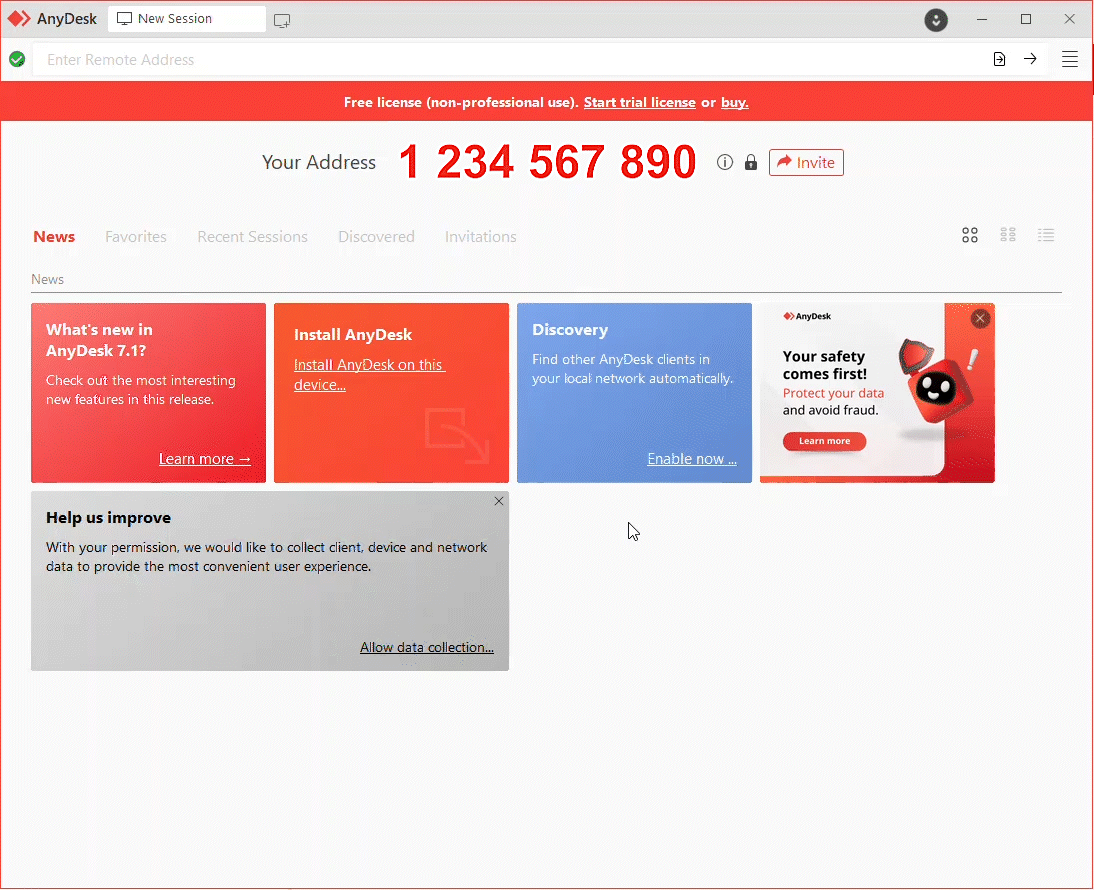
Inicie sesión en su cuenta en el cliente de AnyDesk
Su licencia está vinculada a su cuenta de usuario de AnyDesk. Al iniciar sesión, se registrará automáticamente la licencia.
🚨 IMPORTANTE
Es posible que encuentre el
anynet_license_conflicterror. Esto suele ocurrir si:
Licencia ya activada: La licencia ya está activa en el cliente de AnyDesk.
Discrepancia de licencias: La licencia vinculada a su cuenta difiere de la activa en el cliente.
Para iniciar sesión en tu cuenta:
Abra el cliente de AnyDesk en su dispositivo y, en la esquina superior derecha, haga clic en
 .
. Proporcione sus credenciales de AnyDesk y haga clic en Iniciar sesión.

Después de iniciar sesión, su licencia se registra automáticamente y todas las funciones con licencia están disponibles.
Regístrese a través de my.anydesk II
Plataforma: Solo Windows
También puede registrar su licencia directamente a través del portal de administración my.anydesk II. Antes de comenzar, asegúrese de lo siguiente:
Está utilizando el cliente estándar (no personalizado) de AnyDesk descargado de la official AnyDesk website.
Su versión de AnyDesk es 9.0.0 o posterior en Windows.
AnyDesk está installed en su dispositivo.
AnyDesk se está ejecutando.
Para registrar la licencia:
Inicie sesión en su cuenta my.anydesk II.
Vaya a la pestaña Licencia y haga clic en Registrar clave de licencia.
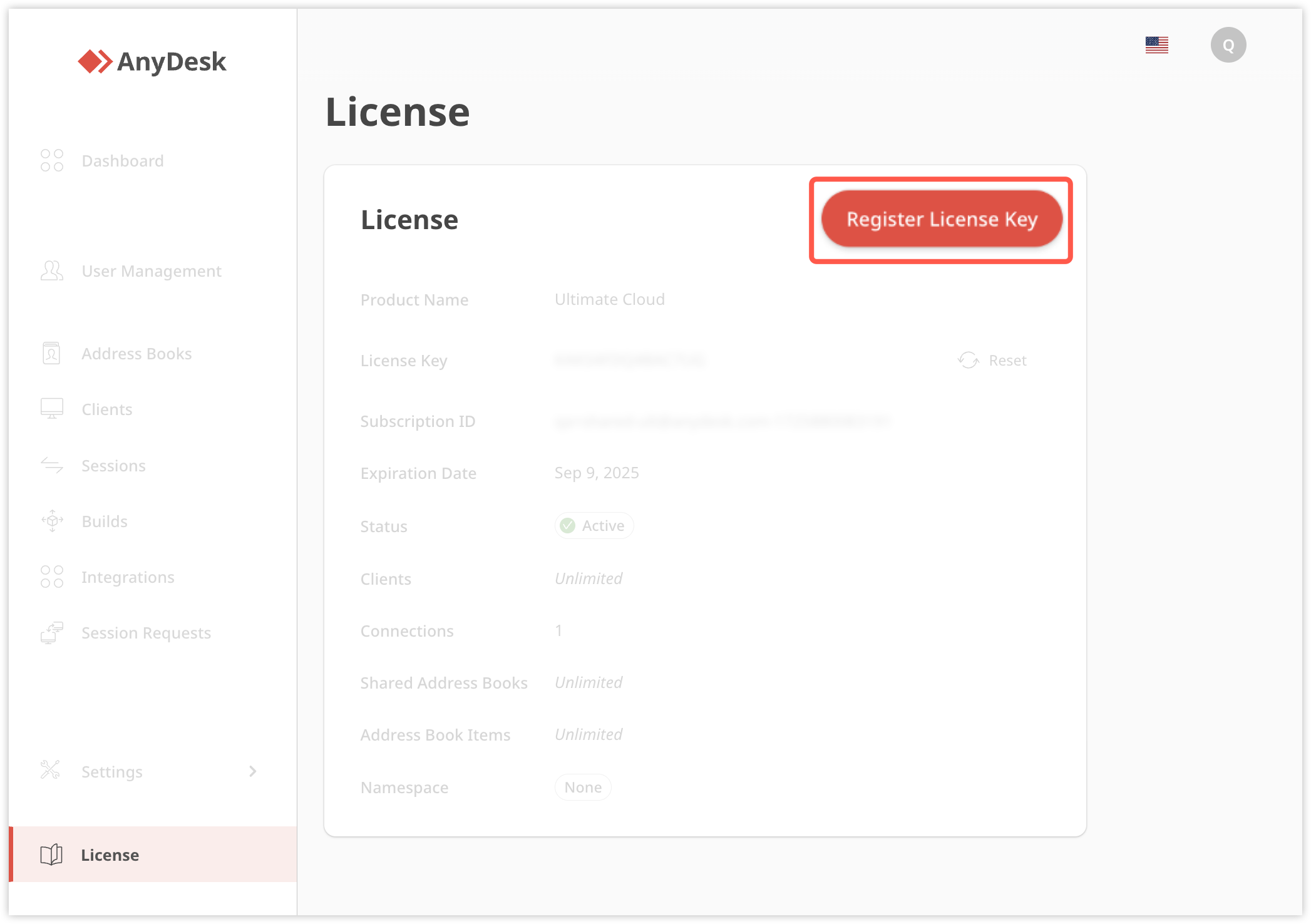
En el cuadro de diálogo, haga clic en Registrar clave de licencia nuevamente para confirmar.
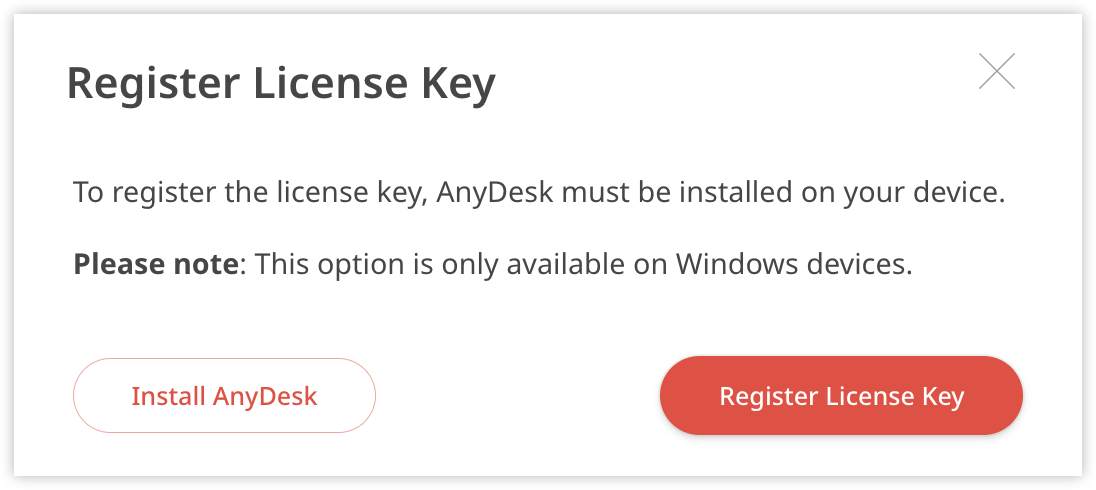
Cuando su navegador se lo solicite, haga clic en Abrir para permitir que AnyDesk se inicie.
Una vez confirmada, la clave de licencia se registrará en su cliente de AnyDesk.
Aplicar previamente la licencia a un cliente personalizado de AnyDesk
Puede aplicar su licencia a clientes personalizados de AnyDesk al crearlos en my.anydesk.com. La licencia se agrega automáticamente durante la creación del cliente, por lo que el cliente de AnyDesk está listo para usar después de la instalación.
💡 NOTA
Para obtener más información sobre cómo crear clientes personalizados, consulte this article.